
Turinys
- Kas yra COD Warzone Dev klaida 6068?
- Kokios yra COD Warzone Dev klaidos 6068 priežastys?
- Kaip ištaisyti COD Warzone Dev klaidą 6068?
Kai kurie „COD Warzone“ žaidėjai šiuo metu ir toliau patiria „Dev Error 6068“. Nuo „Warzone“ išleidimo ši klaida nuolat paveikė nemažai vartotojų. Jei ši problema kyla jūsų kompiuteryje, šis vadovas gali padėti ją išspręsti.
Kas yra COD Warzone Dev klaida 6068?
„Call of Duty Warzone“ kartais gali kilti problemų, o viena iš įprastų problemų, apie kurias mums pranešama, yra „Dev“ klaida 6068. Ši klaida dažniausiai įvyksta, kai jūsų kompiuteryje veikia pasenę žaidimų tvarkyklės arba kai „Windows“ nėra sugadinta.
Kitais atvejais vartotojai mums pranešė, kad jie sugebėjo išspręsti šią problemą sėkmingai įdiegę žaidimų juostą, nepakeisdami savo sistemos. Tai gali reikšti, kad klaida taip pat gali atsirasti dėl unikalios atsitiktinės klaidos žaidimo failuose.
Skirtingai nuo kitų „Call of Duty“ franšizės „Dev klaidų“, ši problema greičiausiai kyla ne dėl prasto interneto ryšio ar kokių nors su tinklu susijusių klaidų.
Kokios yra COD Warzone Dev klaidos 6068 priežastys?
Nuo to laiko, kai kai kurie „Warzone“ žaidėjai pradėjo mums pranešti apie problemą, yra keli galimi veiksniai:
Pasenusi programinė įranga.
Mašinose, kuriose veikia senesnė „Windows 10“ versija, yra „Dev“ klaidų, pvz., 6068, kai įdiegiama „COD Warzone“. Įsitikinkite, kad jūsų kompiuterio operacinė sistema yra visiškai atnaujinta, kai norite žaisti „Warzone“, kad galėtumėte mėgautis „geforce“ patirtimi.
Žaidimų tvarkykles reikia atnaujinti.
Kai kurie „Dev Error 6068“ atvejai buvo ištaisyti atnaujinus vaizdo plokštės tvarkykles. Įsitikinkite, kad patikrinote GPU tvarkykles, kai atnaujinsite kompiuterio OS ir turėsite „geforce“ patirties.
Kaip patikrinti ir įdiegti GPU tvarkyklės atnaujinimus NVIDIA
Kaip patikrinti, ar nėra AMD GPU tvarkyklės atnaujinimų
Atsitiktinė žaidimo klaida.
Programinė įranga ir žaidimai kartais gali susidurti su atsitiktiniais trikdžiais ir klaidomis. Jei „Warzone Dev“ klaida 6068 neatsiranda dažnai, gali būti, kad taip atsitiko dėl atsitiktinės paties žaidimo problemos.
Norėdami sumažinti atsitiktinių klaidų tikimybę, turėtumėte nuolat atnaujinti savo kompiuterio programinės įrangos aplinką. Tai reiškia, kad OS ir grafikos kortelės nuolat turi veikti naujausiomis versijomis.
Pažeisti žaidimų failai.
Sugadinti ar sugadinti žaidimų failai yra dar viena dažna žaidimų problemų priežastis. Jei „Directx“ rado neištaisomą klaidą ir būtent dėl šios priežasties jūsų kompiuteryje įvyko klaida 6068, gali tekti ištrinti ir iš naujo įdiegti žaidimą. Būtinai atsisiųskite naujausią galimą versiją. Taip pat patikrinkite savo užduočių tvarkytuvą, ar žaidimas netikėtai sustojo.
Trikdžių trečiųjų šalių programos.
Keletas „Warzone“ žaidėjų mums pasakojo, kad jų žaidimas pradėjo veikti netaisyklingai, kai kompiuteryje buvo įdiegta nauja programa. Pabandykite prisiminti, ar neseniai įdiegėte naują programą. Jei taip padarėte, pabandykite jį ištrinti iš sistemos ir patikrinkite, ar tai pašalins „Warzone Dev“ klaidą 6068, ar pastebėjote neatkuriamą klaidą. Tai taip pat gali padėti, jei „Directx“ įvyko neištaisoma klaida. Patikrinkite, ar jūsų užduočių tvarkyklė yra patvirtinta.
Kaip ištaisyti COD Warzone Dev klaidą 6068?
Yra daugybė patikrintų sprendimų, kaip ištaisyti „Warzone Dev“ klaidą 6068. Patikrinkite juos žemiau ir sužinokite, kuris iš jų gali padėti išspręsti jūsų problemą, ar pastebėjote neištaisomą klaidą.
- Įdiekite naujinimus.
Kaip minėta pirmiau, atnaujinus programinę įrangą ir žaidimus gali būti padėta išspręsti problemas. Toliau pateikiami dalykai, kuriuos turėtumėte patikrinti, ar nėra naujinių.
-žaidimai
-Windows OS
vairuotojai
- Keisti „VideoMemoryScale“ parinktį.
„Warzone“ žaidėjas mums pasakė, kad jis sugebėjo ištaisyti „Dev“ klaidą 6068, pakeisdamas „VideoMemoryScale“ parinkties vertę. Štai kaip tai padaryti:
-Atidarykite „File Explorer“.
-Eiti į Dokumentai Call of Duty Modern Warfare grotuvai
-Atviras adv_options.ini failą naudodami „Notepad“.
-Raskite eilutę, kurioje sakoma „VideoMemoryScale“ ir pakeiskite vertę į 0.5.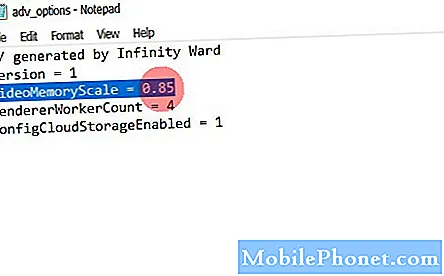
- Priverskite žaidimą atnaujinti iš naujo.
Šiuo sprendimu oficialiame „Activision“ forume pasidalijo vienas vartotojas. Šis galimas sprendimas ištrina atskirus failus pagrindiniame „Call of Duty Modern Warfare“ diegimo aplanke. Štai kaip tai daroma:
-Uždarykite „Call of Duty Warzone“ žaidimą, jei jis veikia.
- Naršykite į pagrindinį „Call of Duty Modern Warfare“ diegimo aplanką. Numatytasis nustatymas paprastai yra C: Program Files (x86), tačiau jis gali būti kitoks, jei turite skirtingą diegimo kelią.
-Radę aplanką „Call of Duty Modern Warfare“, atidarykite jį.
–Ištrinti visus failus aplanke, išskyrus „Blizzardbrowser“, „Data“ ir „Main“.
-Paleiskite žaidimą iš naujo paleidę jį iš „Battle.net“ kliento.
-Kai gausite klaidą sakydami, kad žaidimas yra sugadintas, tęskite atnaujinimo parinktį. - Ištrinkite aplanką Duomenys.
Kitas modifikuotas būdas priversti žaidimą atsinaujinti yra ištrinti tik aplanką Duomenys, o likę aplankai ir failai lieka nepažeisti. Štai kaip:
-Uždarykite „Call of Duty Warzone“ žaidimą, jei jis veikia.
- Naršykite į pagrindinį „Call of Duty Modern Warfare“ diegimo aplanką. Numatytasis nustatymas paprastai yra C: Program Files (x86), tačiau jis gali būti kitoks, jei turite skirtingą diegimo kelią.
-Radę aplanką „Call of Duty Modern Warfare“, atidarykite jį.
-Ištrinkite aplanką Duomenys.
-Paleiskite žaidimą iš naujo paleidę jį iš „Battle.net“ kliento.
-Kai gausite klaidą sakydami, kad žaidimas yra sugadintas, tęskite atnaujinimo parinktį. - Paleiskite žaidimą 30 FPS.
Greito veiksmo žaidimo, pvz., „Warzone“, kadrų sumažinimas per sekundes (FPS) vargu ar yra sprendimas, tačiau jei labai norite pataisyti „Dev“ klaidą 6068, verta pabandyti. Gali būti, kad jūsų įrenginys gali nesugebėti tvarkyti dabartinių FPS nustatymų.
Pabandykite sumažinti žaidimo FPS atlikdami šiuos veiksmus:
-Atviras „Nvidia“ valdymo skydelis.
-Pasirinkite Tvarkyti 3D nustatymus.
-Eiti į Programos nustatymai.
-Pasirinkite žaidimą iš sąrašo ir nustatykite vertikalų sinchronizavimą į Adaptyvus pusės atnaujinimo dažnis.
-Patikrinkite pakeitimus ir paleiskite žaidimą iš naujo.
-Jei įmanoma, taip pat galite išjungti „Nvidia“ perdangą arba „Geforce“ patirtį.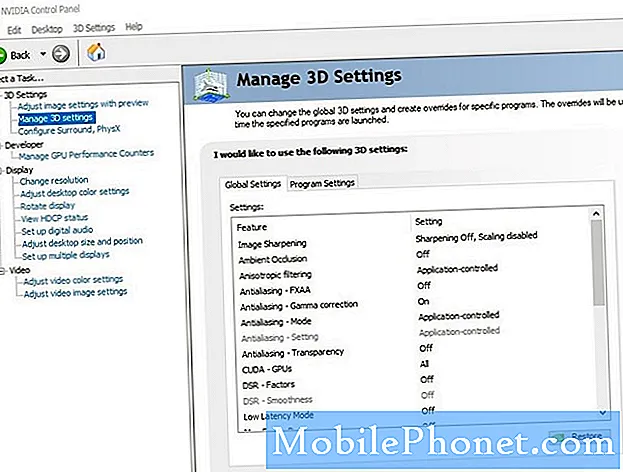
Siūlomi skaitiniai:
- Kaip išpirkti atsisiuntimo kodą „Nintendo Switch“ el. Parduotuvėje 2020 m
- Kaip blokuoti vaikus „Nintendo Switch“ el. Parduotuvėje Įgalinti slaptažodį | 2020 m
- Kaip pataisyti laikinai sustabdytą „Nintendo“ sąskaitą NAUJAS 2020!
- Kaip išsaugoti gyvūnų, kertančių salą, duomenis debesyje NAUJAS 2020!
Apsilankykite „TheDroidGuy Youtube“ kanale, kad gautumėte daugiau trikčių šalinimo vaizdo įrašų.


